4. Lista towarów z datą ważności do pół roku (total sieć i per apteka)
Raport prezentuje listę towarów z datą ważności do pół roku (licząc od aktualnego dnia) bez względu na wybrany okres analizy. Dane w raporcie pogrupowane są według towarów oraz według punktów sprzedaży (każdą pozycję na liście można rozwinąć do poziomu aptek, w których dany produkt występuje). Użytkownik ma możliwość weryfikacji poziomu zapasu oraz terminu ważności każdego z produktów oraz podjąć dalsze kroki wspierające optymalizację zapasu opatrzonego terminem ważności np. utworzyć przecenę, sprzedaż wiązaną czy wyeksportować listę towarów do pliku CSV.
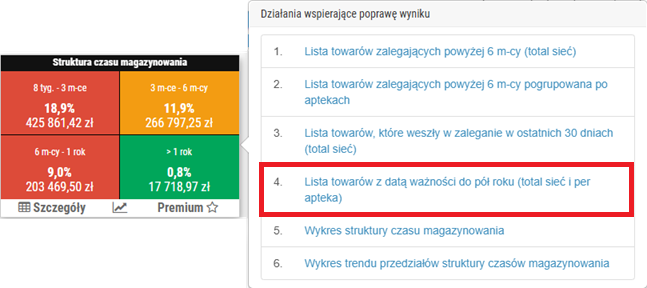
Rys. 1. KPI Struktura czasu magazynowania, Lista towarów z datą ważności do pół roku (total sieć i per apteka), poziom PREMIUM
Lista domyślnie posortowana jest według najkrótszego terminu ważności, dzięki czemu użytkownik od razu po wejściu do raportu otrzymuje widok towarów z najkrótszym terminem (rys. poniżej). Aby sprawdzić termin ważności danego produktu w poszczególnych aptekach, należy rozwinąć go do poziomu szczegółów (za pomocą przycisku  , rys. 3).
, rys. 3).
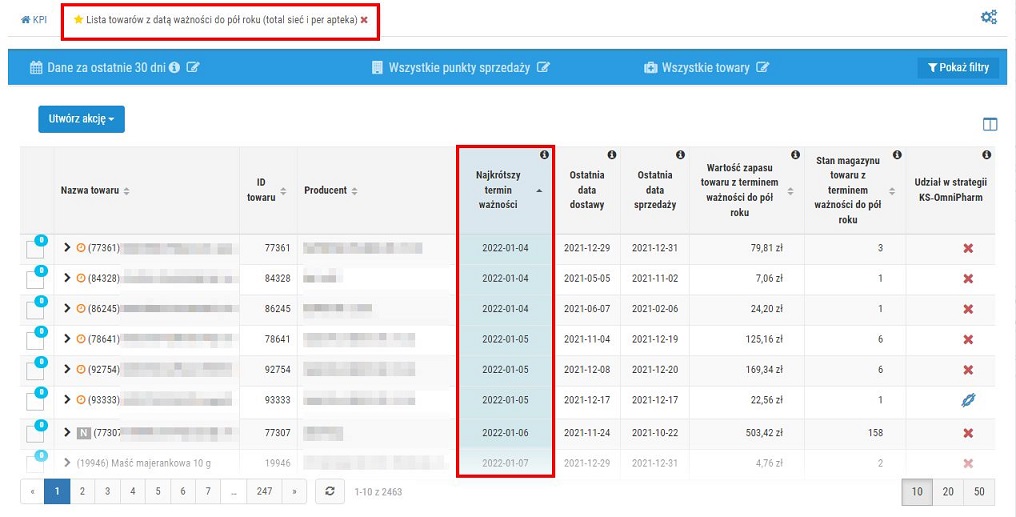
Rys. 2. Lista towarów z najkrótszym terminem ważności KPI Struktura czasu magazynowania, raport Premium
Każdą pozycję na liście można rozwinąć do poziomu punktów sprzedaży, w których dany towar występuje, np.:
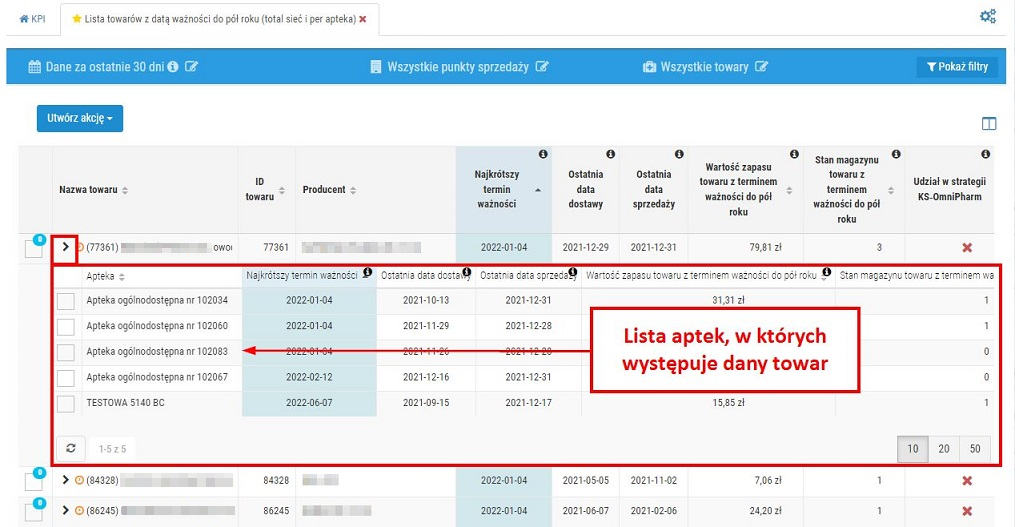
Rys. 3. Lista aptek, w których występuje dany towar
Z udziałem wybranych towarów i punktów sprzedaży można wykonać akcje bezpośrednio z poziomu raportu KPI Premium. Lista możliwych działań jest widoczna po kliknięciu w przycisku Utwórz akcję (rys. poniżej).
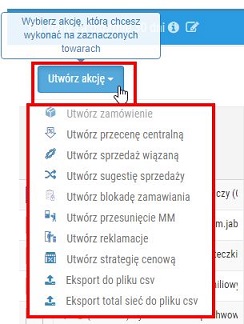
Rys. 4. Lista akcji możliwych do wykonania
Przed wybraniem akcji, należy wskazać towary oraz punkty sprzedaży mające wziąć w niej udział. Zaznaczenie towaru (poprzez kliknięcie pola wyboru znajdującego się z lewej strony jego nazwy) skutkuje jednoczesnym zaznaczeniem wszystkich punktów sprzedaży, w których dany towar występuje:
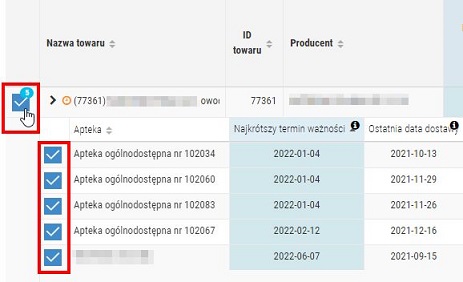
Rys. 5. Zaznaczenie pola wyboru przy towarze skutkuje zaznaczeniem wszystkich punktów sprzedaży, w których towar występuje
Użytkownik decyduje, które apteki zostaną wskazane do dalszych działań. W tym celu wystarczy rozwinąć towar do poziomu szczegółów i zaznaczyć punkty sprzedaży (apteki), dla których akcja zostanie zdefiniowana (liczba zaznaczonych aptek będzie widoczna przy nazwie towaru).
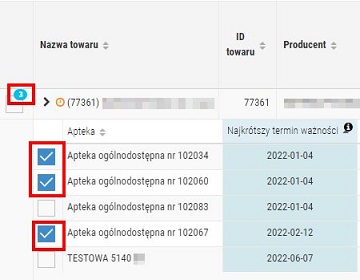
Rys. 6. Wskazanie wybranych aptek, w których dany towar zostanie włączony do wskazanej akcji
Po zaznaczeniu wybranych pozycji (towarów i punktów sprzedaży), należy kliknąć Utwórz akcję i wybrać akcję, która ma zostać wykonana (rys. 4). Przykład utworzenia wybranej akcji z poziomu raportu został zaprezentowany w osobnym rozdziale (przykład). W przypadku potrzeby przeniesienia listy towarów do pliku CSV użytkownik ma do wyboru dwie opcje:
- Eksport do pliku CSV – możliwość wykonania eksportu z uwzględnieniem szczegółów per apteka dla wybranego towaru. W eksporcie można uwzględnić wszystkie punkty sprzedaży, w których znajduje się dany towar (wówczas wystarczy zaznaczyć pole wyboru przy danym produkcie) lub tylko wybrane apteki podlegające danemu towarowi (wówczas należy rozwinąć towar do poziomu szczegółów i zaznaczyć punkty sprzedaży, które mają zostać uwzględnione podczas eksportu).
- Eksport total sieć do pliku csv – możliwość wyeksportowania całej listy towarów znajdujących się w raporcie KPI do pliku CSV (bez szczegółów dotyczących aptek).
Raport składa się następujących kolumn:
- Nazwa towaru – obok nazw towarów mogą pojawiać się ikony, których znaczenie można odczytać kierując ikonę na dany symbol.
 – towar zalega w magazynie powyżej 6 miesięcy (dane aktualne na dzień poprzedni). Należy pamiętać, że niekoniecznie cały zapas towaru musi być „zalegaczem”, może to być jedynie jego część. Po skierowaniu kursora na ikonę wyświetlona zostanie ilość zalegająca.
– towar zalega w magazynie powyżej 6 miesięcy (dane aktualne na dzień poprzedni). Należy pamiętać, że niekoniecznie cały zapas towaru musi być „zalegaczem”, może to być jedynie jego część. Po skierowaniu kursora na ikonę wyświetlona zostanie ilość zalegająca.  – nowość, towar, który po raz pierwszy został wprowadzony do obrotu towarowego (został kupiony) w ciągu ostatnich 90 dni (licząc od daty wykonania analizy).
– nowość, towar, który po raz pierwszy został wprowadzony do obrotu towarowego (został kupiony) w ciągu ostatnich 90 dni (licząc od daty wykonania analizy).  – karta ukryta w centralnej kartotece towarowej oraz we wszystkich powiązanych kartotekach lokalnych wybranych punktów sprzedaży (aptek).
– karta ukryta w centralnej kartotece towarowej oraz we wszystkich powiązanych kartotekach lokalnych wybranych punktów sprzedaży (aptek).  – karta ukryta w centralnej kartotece towarowej, ale widoczna w niektórych powiązanych kartotekach lokalnych wybranych punktów sprzedaży (aptek).
– karta ukryta w centralnej kartotece towarowej, ale widoczna w niektórych powiązanych kartotekach lokalnych wybranych punktów sprzedaży (aptek). – karta widoczna w centralnej kartotece towarowej, ale ukryta w niektórych powiązanych kartotekach lokalnych wybranych punków sprzedaży (aptek).
– karta widoczna w centralnej kartotece towarowej, ale ukryta w niektórych powiązanych kartotekach lokalnych wybranych punków sprzedaży (aptek).
- ID towaru – numer identyfikacyjny towaru (CKT lub BLOZ – w zależności od trybu pracy kartoteki).
- Producent – nazwa producenta danego produktu.
- Najkrótszy termin ważności – najkrótszy termin ważności towaru (dane na dzień poprzedni, niezależnie od wybranego okresu analizy), w okresie do pół roku (licząc od dnia dzisiejszego bez względu na wybrany okres analizy). Aby sprawdzić termin ważności towaru w poszczególnych aptekach, wystarczy rozwinąć daną pozycję do poziomu szczegółów (klikając
 ).
). - Ostatnia data dostawy – ostatnia data dostawy (towary wprowadzone na stan magazynowy w aptece według faktur zakupowych), dane na dzień poprzedni, niezależnie od wybranego okresu analizy (total sieć i per apteka), przesunięcia MM nie są uwzględniane.
- Ostatnia data sprzedaży – ostatnia data sprzedaży (dane na dzień poprzedni, niezależnie od wybranego okresu analizy, total sieć i per apteka).
- Wartość zapasu towaru z terminem ważności do pół roku – wartość zapasu magazynowego w cenach zakupu netto towarów, których termin ważności zawiera się w okresie: od dzisiaj do pół roku niezależnie od wybranego okresu analizy (total sieć i per apteka).
- Stan magazynu towaru z terminem ważności do pół roku – stan zapasu magazynowego towarów (liczba sztuk), których termin ważności zawiera się w okresie: od dzisiaj do pół roku niezależnie od wybranego okresu analizy, dane na dzień poprzedni (total sieć i per apteka).
- Udział w strategii KS-OmniPharm (widok danych TOTAL sieć) - informacja czy dany towar bierze udział w aktywnej lub przyszłej strategii utworzonej z poziomu systemu KS-OmniPharm lub czy w ciągu ostatnich 30 dni była wobec niego zastosowana przecena centralna (ikona
 oznacza brak udziału w strategii). Po skierowaniu kursora na ikonę w kolumnie wyświetlony zostanie opis akcji biznesowej, do której przydzielony jest towar.
oznacza brak udziału w strategii). Po skierowaniu kursora na ikonę w kolumnie wyświetlony zostanie opis akcji biznesowej, do której przydzielony jest towar.
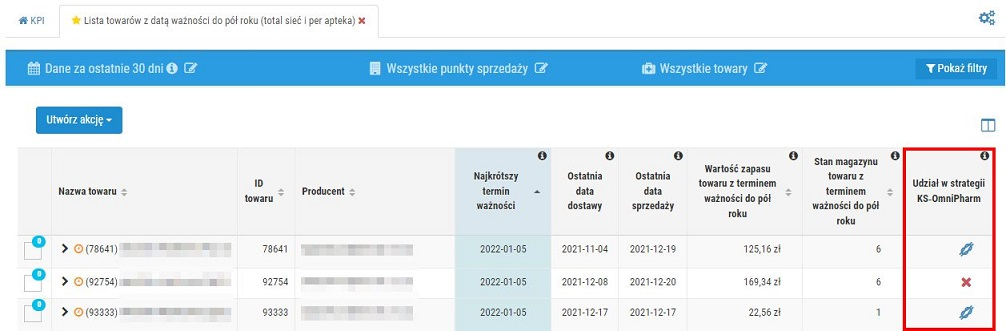
Rys. 7. W zaznaczonej kolumnie można sprawdzić czy dany towar bierze udział w aktywnej strategii KS-OmniPharm (widok danych total sieć)
UWAGA! Gdy wartość zapasu jest większa od „0”, a stan magazynu wskazuje ilość „0” wówczas należy skierować kursor na wskazanie stanu i sprawdzić poziom zaokrąglenia, np.:
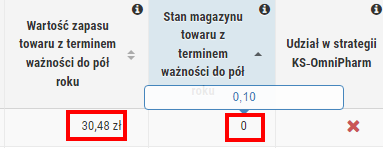
Rys. 8. Wartość magazynu wskazuje wartość większą od zera, stan magazynu został zaokrąglony (informacja widoczna po skierowaniu kursora na wartość w kolumnie „Stan magazynu”)
Każdą pozycję na liście można rozwinąć i wyświetlić punkty sprzedaży (aptek), w których dany towar się znajduje:
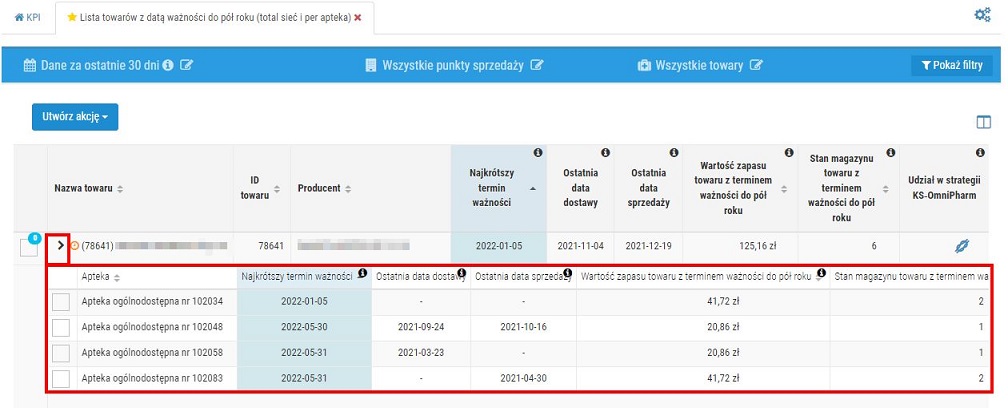
Rys. 9. Lista punktów sprzedaży, w których znajduje się dany towar
Informacje widoczne po rozwinięciu towaru do poziomu szczegółów:
- Apteka – punkt sprzedaży, w którym znajduje się dany towar.
- Najkrótszy termin ważności – najkrótszy termin ważności towaru per apteka w okresie do pół roku (licząc od dnia dzisiejszego, dane na dzień poprzedni bez względu na wybrany okres analizy).
- Ostatnia data dostawy – (towary wprowadzone na stan magazynowy w aptece według faktur zakupowych), dane na dzień poprzedni, niezależnie od wybranego okresu analizy per apteka, przesunięcia MM nie są uwzględniane.
- Ostatnia data sprzedaży – ostatnia data sprzedaży towaru w wybranej aptece (dane aktualne na dzień poprzedni, niezależnie od wybranego okresu analizy).
- Wartość zapasu towaru z terminem ważności do pół roku – wartość zapasu magazynowego w cenach zakupu netto towarów, których termin ważności zawiera się w okresie: od dzisiaj do pół roku niezależnie od wybranego okresu analizy (per apteka).
- Stan magazynu towaru z terminem ważności do pół roku – stan zapasu magazynowego towarów (liczba sztuk), których termin ważności zawiera się w okresie: od dzisiaj do pół roku niezależnie od wybranego okresu analizy, dane na dzień poprzedni (per apteka).
Dodatkowe informacje:
- Za pomocą dostępnych filtrów można szybko i sprawnie zawęzić wyniki raportu zgodnie z potrzebami, np. do wybranego producenta, punktów sprzedaży czy do wybranej kategorii produktów (filtry są widoczne po wybraniu przycisku Pokaż filtry, szczegóły w rozdziale Filtrowanie). Dane można zwęzić także do własnego zestawu towarów, grupy towarów, wybierając wcześniej przygotowaną grupę lub wczytując do wskaźników KPI plik CSV.
- Dane w raportach KPI Premium można filtrować za pomocą zapisanych wcześniej ustawień filtrowania w panelu bocznym KPI (funkcjonalność może być pomocna np. w przypadku potrzeby cyklicznego (raz w miesiącu) sprawdzania danych dla konkretnego producenta. Wystarczy wskazać (zapisany wcześniej) filtr, a zostanie on automatycznie uwzględniony w danym raporcie. Lista filtrów jest wyświetlana po kliknięciu w ikonę
 dostępną w prawej górnej części okna (przykład).
dostępną w prawej górnej części okna (przykład). - Widok raportu można dostosować do własnych potrzeb, np. ukrywając wybrane kolumny, które aktualnie nie są wymagane do pracy. W tym celu wystarczy kliknąć w ikonę wskazaną na rysunku poniżej i odznaczyć kolumny, które mają zostać ukryte (odznaczenie pola przy nazwie kolumny skutkuje jej automatycznym ukryciem). Za pomocą ikony
 można przypiąć wyświetlone okno ustawień do widoku głównego raportu, natomiast klikniecie w ikonę
można przypiąć wyświetlone okno ustawień do widoku głównego raportu, natomiast klikniecie w ikonę  skutkuje zamknięciem okna.
skutkuje zamknięciem okna.
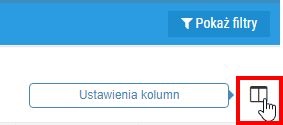
Rys. 10. Ustawienia kolumn
UWAGA!
- Wprowadzone zmiany zostaną automatycznie zapisane, co oznacza, że przy następnym logowaniu do danego raportu widoczne/ukryte będą kolumny wskazane przez użytkownika podczas poprzedniego korzystania z danego raportu KPI.
- W przypadku eksportowania danych do pliku CSV uwzględniane są wyłącznie kolumny widoczne w raporcie.